Navigazione con la barra degli strumenti su Windows
Pagina di Benvenuto
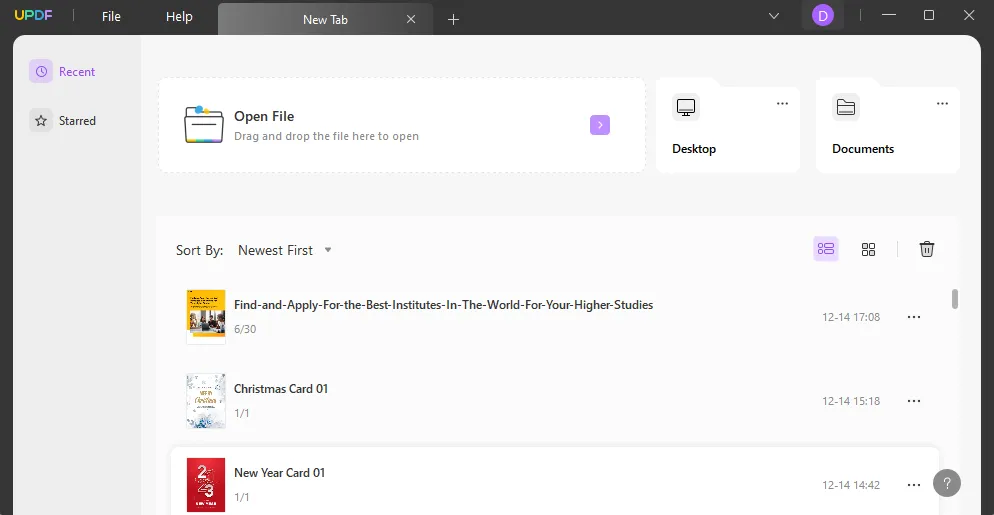
Aprendo UPDF per la prima volta sul tuo dispositivo, vedrai una bellissima interfaccia. Nella pagina, troverai un pulsante Apri file. Fai clic sul pulsante Apri file per aprire il tuo primo documento su UPDF.
Sullo schermo troverai anche l'elenco dei file recenti che ti aiuta ad aprire rapidamente i file che usi frequentemente.
Pagina dei documenti
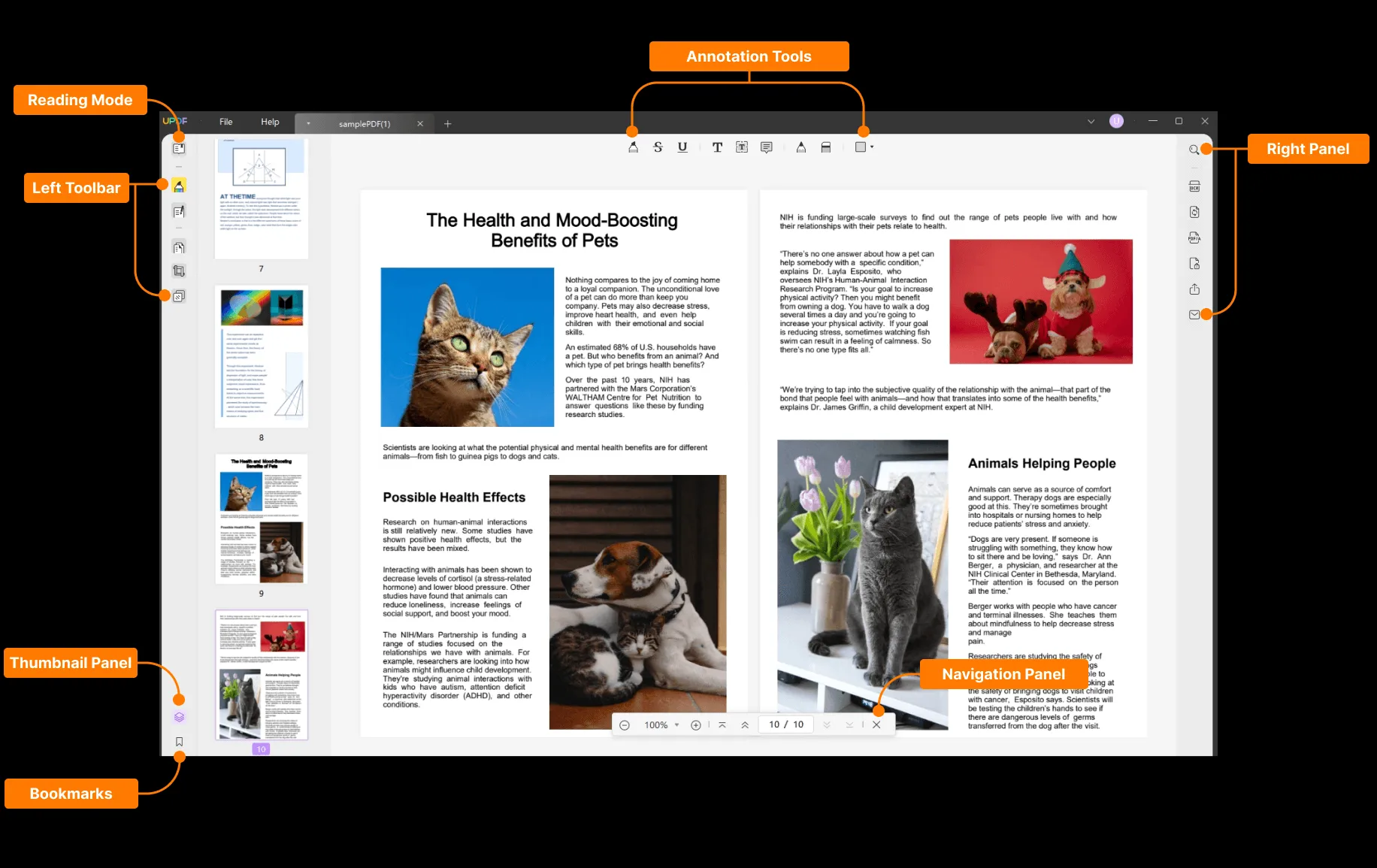
Supponiamo che il tuo documento sia aperto; a sinistra dell'interfaccia del documento, vedrai tre diverse funzionalità, ad esempio Lettore, Commento, Modifica, Organizza pagine, Ritaglia pagine e Strumenti pagina.
Sul lato sinistro del documento, vedrai un pannello Miniatura e Segnalibro.
In basso, vedrai uno strumento di navigazione che ti permette di ingrandire e rimpicciolire la pagina. Mostra anche il numero di pagina.
Nella parte superiore destra dell'interfaccia vedrai sette diverse funzionalità: Cerca, Riconosci testo utilizzando OCR, Esporta PDF, Salva come PDF/ A, Proteggi usando la password, Condividi questo file con altri e Invia file via e-mail.
 UPDF
UPDF
 UPDF per Windows
UPDF per Windows UPDF per Mac
UPDF per Mac UPDF per iPhone/iPad
UPDF per iPhone/iPad UPDF per Android
UPDF per Android UPDF AI Online
UPDF AI Online UPDF Sign
UPDF Sign Modifica PDF
Modifica PDF Annota PDF
Annota PDF Crea PDF
Crea PDF Modulo PDF
Modulo PDF Modifica collegamenti
Modifica collegamenti Converti PDF
Converti PDF OCR
OCR PDF a Word
PDF a Word PDF a Immagine
PDF a Immagine PDF a Excel
PDF a Excel Organizza PDF
Organizza PDF Unisci PDF
Unisci PDF Dividi PDF
Dividi PDF Ritaglia PDF
Ritaglia PDF Ruota PDF
Ruota PDF Proteggi PDF
Proteggi PDF Firma PDF
Firma PDF Redige PDF
Redige PDF Sanziona PDF
Sanziona PDF Rimuovi Sicurezza
Rimuovi Sicurezza Leggi PDF
Leggi PDF UPDF Cloud
UPDF Cloud Comprimi PDF
Comprimi PDF Stampa PDF
Stampa PDF Elaborazione Batch
Elaborazione Batch Cos'è UPDF AI
Cos'è UPDF AI Revisione di UPDF AI
Revisione di UPDF AI Guida Utente per l'Intelligenza Artificiale
Guida Utente per l'Intelligenza Artificiale FAQ su UPDF AI
FAQ su UPDF AI Riassumi PDF
Riassumi PDF Traduci PDF
Traduci PDF Chat con PDF
Chat con PDF Chat con AI
Chat con AI Chat con immagine
Chat con immagine Da PDF a Mappa mentale
Da PDF a Mappa mentale Spiega PDF
Spiega PDF Ricerca Accademica
Ricerca Accademica Ricerca Paper
Ricerca Paper Correttore AI
Correttore AI Scrittore AI
Scrittore AI Assistente Compiti AI
Assistente Compiti AI Generatore Quiz AI
Generatore Quiz AI Risolutore Matematico AI
Risolutore Matematico AI PDF a Word
PDF a Word PDF a Excel
PDF a Excel PDF a PowerPoint
PDF a PowerPoint guida utente
guida utente Trucchi UPDF
Trucchi UPDF faq
faq Recensioni UPDF
Recensioni UPDF Centro download
Centro download Blog
Blog Notizie
Notizie spec tec
spec tec Aggiornamenti
Aggiornamenti UPDF vs. Adobe Acrobat
UPDF vs. Adobe Acrobat UPDF vs. Foxit
UPDF vs. Foxit UPDF vs. PDF Expert
UPDF vs. PDF Expert